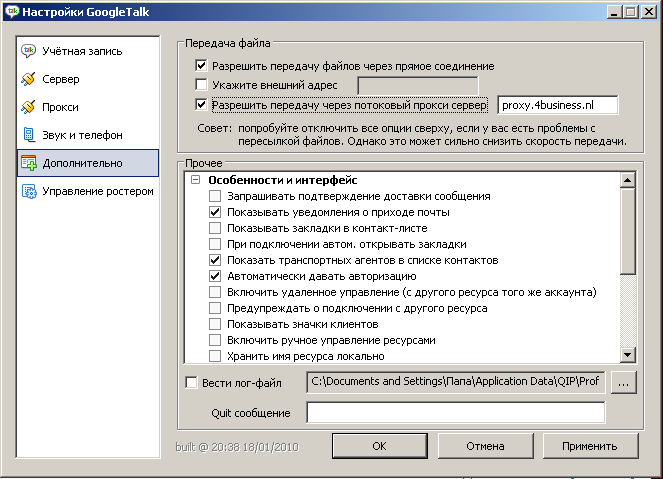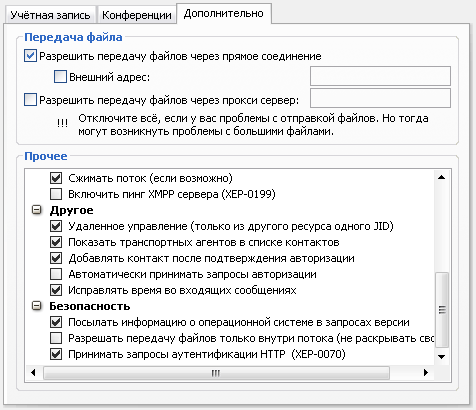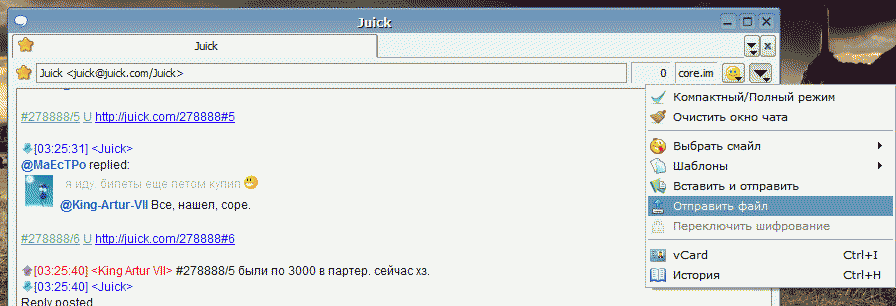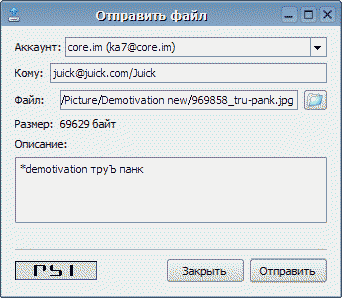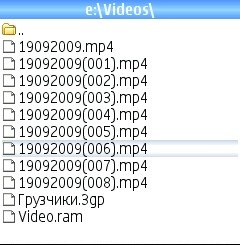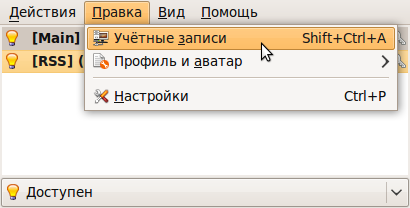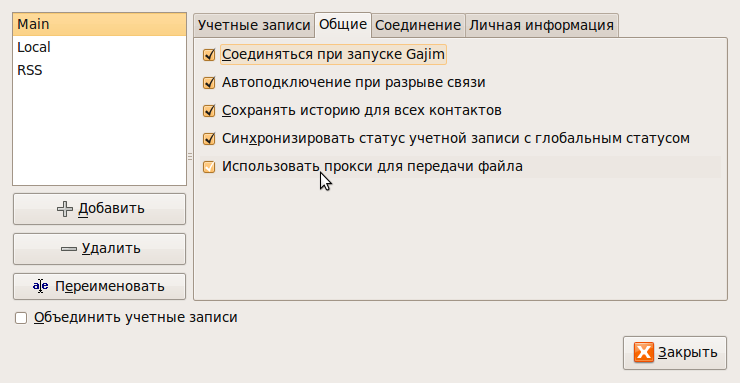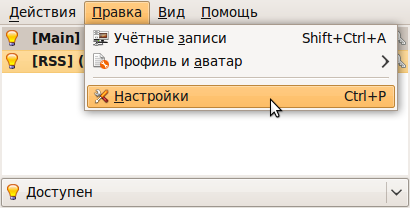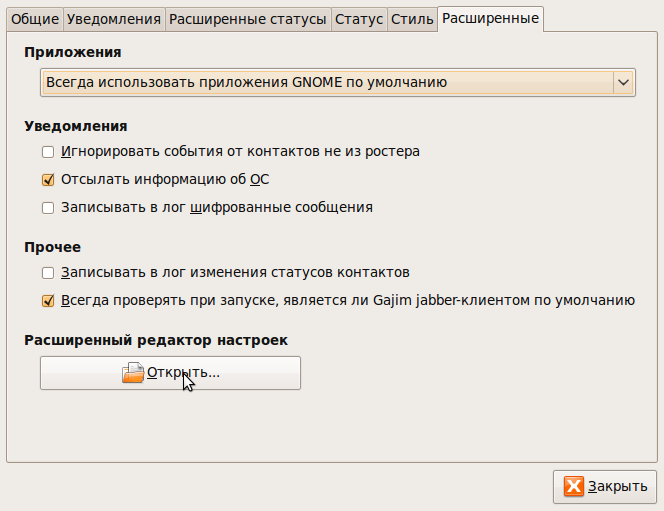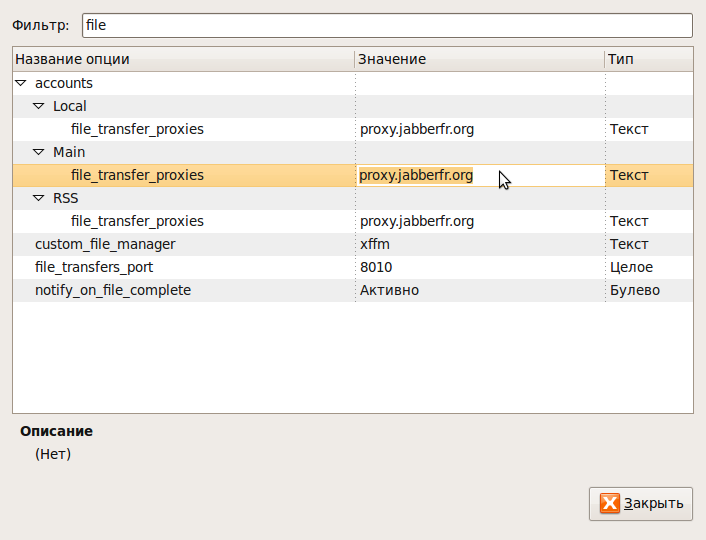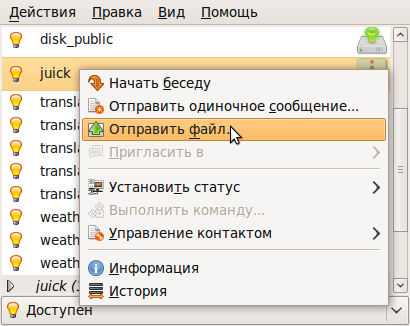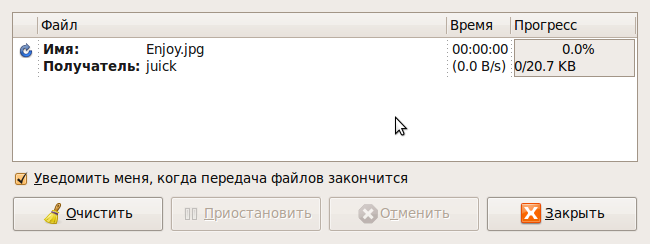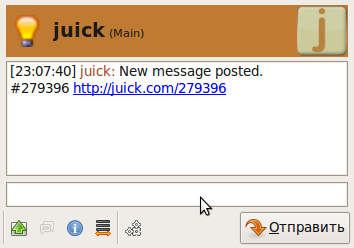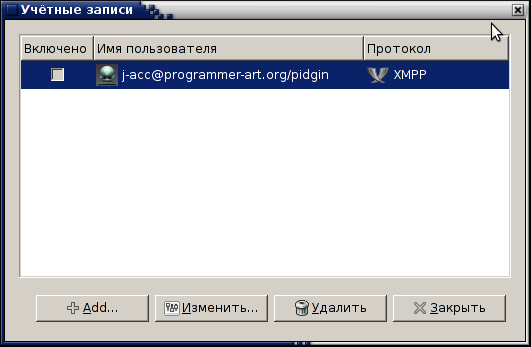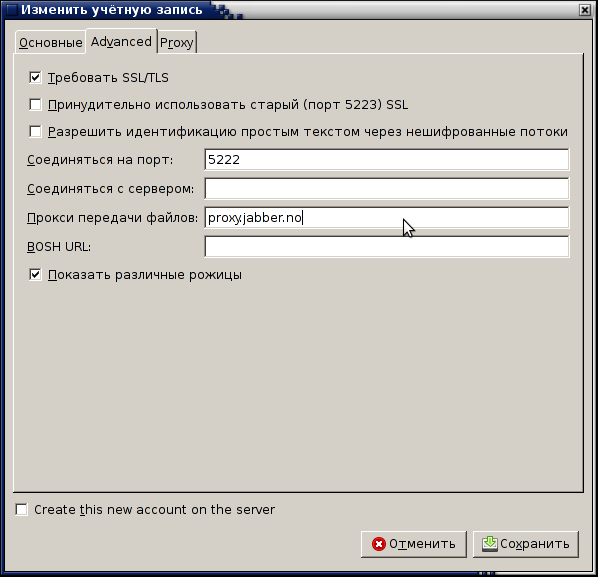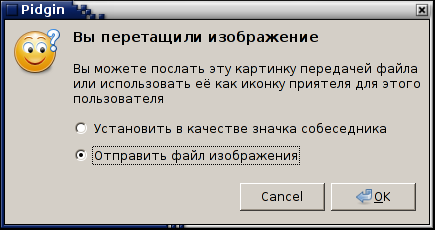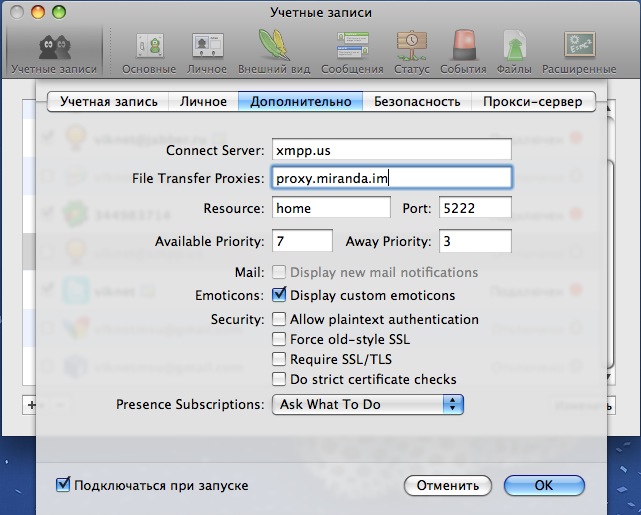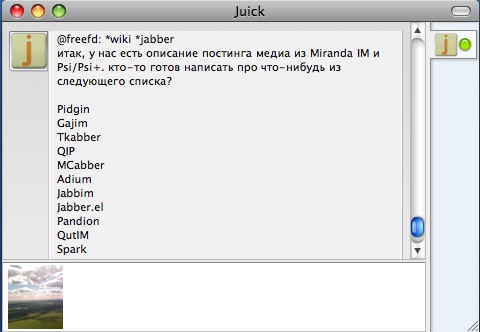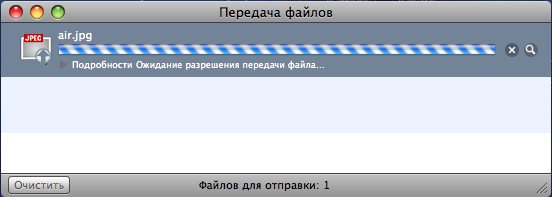This is an old revision of the document!
Table of Contents
Настройка клиентских приложений для медиаблоггинга
Введение
В этой статье описаны основные настройки приложений для отправки медиа-файлов боту. Использование SOCKS5 Bytestreams для медиаблоггинга позволяет практически любой клиент, умеющий передавать файлы через потоковый прокси сервер.
Miranda IM
- Для начала откроем окно настроек и перейдем к разделу “Сеть”
- В этом разделе выбираем Ваш jabber-аккаунт и переходим на вкладку “Дополнительно”
- Устанавливаем флажок “Разрешить передачу файлов через прямое соединение”, если имеется белый IP.
- Прописываем Ваш IP в поле “Внешний адрес” (предварительно поставив галочку напротив поля).
- Если такого нет, то прописываем прокси-сервер для передачи файлов. Его JID можно узнать в списке сервисов Вашего сервера.
- Если дело совсем плохо, то снимаем все три верхние галочки (“Разрешить передачу файлов через прямое соединение”, “Внешний адрес” и “Разрешить передачу файлов через прокси”), но в этом случае объем передаваемого трафика заметно возрастет, а скорость скорее всего снизится, но такой вариант работает практически в любом случае.
Более подробное описание вариантов настройки Вашей миранды, Вы можете на найти на сайте miranda.im (http://miranda.im/2009/03/14/jabber-file-transfers/).
Psi/Psi+
Прежде чем передавать медиаконтент с помощью Psi/Psi+ в Juick, надо настроить прокси. Для чего идем в настройки своего аккаунта и на вкладке “Другое” прописываем потоковый прокси сервер.
Теперь Вы уже можете отправлять файлы в блог:
Выбираем пункт меню “Отправить файл”.
В появившейся форме указываем нужный файл.
Отправлем.
После всех манипуляций смотрим на свой контент в блоге.
BombusMod
Для передачи файлов данным клиентом при его сборке с помощью конструктора необходимо включить плагин “File Transfer”. В случае использования готовый сборки надо посмотреть в “Главное меню > О программе” наличие пункта “FILE_TRANSFER” в разделе “Abilities”. Если все эти условия выполнены, то для работы функции передачи файлов достаточно разрешить приложению доступ к файловой системе мобильного устройства.
Bombus ng
Bombus
Talkonaut
Для передачи файла необходимо открыть вкладку с контактом, нажать кнопку “Action” (“Действие”) и выбрать в списке пункт “Send File” (“Отправить файл”).
После выбора данного меню сразу попадаем в “Browse”, где выбираем интересующий нас файл.
После выбора файла будет возможность ввести описание файла, в котором можно ввести теги, пост или комментарий, на который картинка будет ответом и текст сообщения.
После нажатия на кнопку “Send” (“Отправить”), после того как контакт подтвердит прием, начнется передача.
stub jabber juick допилить
Gajim
Чтобы иметь возможность передавать боту файлы через SOCKS5 нужно настроить прокси. Для этого выполните следующие шаги:
Откройте в меню “Правка > Учётные записи”.
Выберите свою учётную запись в колонке слева и перейдите на вкладку “Общие”.
Убедитесь, что напротив пункта “Использовать прокси для передачи файла” стоит галочка.
Закройте окно настройки учётных записей.
Откройте в меню “Правка > Настройки”.
Перейдите на вкладку “Расширенные” и откройте “Расширенный редактор настроек”.
Наберите в поле “Фильтр” слово “file” и укажите для вашей учётной записи “proxy.jabberfr.org” в качестве значения для опции “File_transfer_proxies”, как показано на картинке.
Закройте окна настроек.
Всё, теперь вы можете отправлять джуйку свои оригинальные фото, видео- и аудиозаписи.
В контекстном меню контакта-бота выберите пункт “Отправить файл”
Выберите непосредственно сам файл и нажмите “Отправить”.
Подождите немного, пока бот начнёт передачу и разместит ваш файл на сервере.
Пройдите по ссылке на ваш пост, которую сообщит бот.
Примечание. Формат файлов: JPG-файлы размером до 1Mb, 3GP/MP4 до 5Mb и AMR/WAV до 5Mb.
Примечание 2. Описание файлов: Gajim пока ещё не умеет присоединять к файлам описания, поэтому текст поста с вашим файлом будет “No description”.
Pidgin
Для передачи медиаконтента Juick-боту при помощи Pidgin, нужно лишь указать в настройках своего аккаунта адрес потокового прокси для передачи файлов. Открываем меню управления аккаунтами командой “Управление аккаунтами/Accounts→Manage accounts” (можно просто нажать ctrl+a):
Далее, нужно зайти в редактор конфигурации своего xmpp-аккаунта и на вкладке “Advanced” и указать адрес прокси-сервера для передачи файлов: “Изменить/Edit account→Advanced”:
По умолчанию, в поле “Прокси передачи файлов” (“File transfer proxies”) указан адрес сервера “proxy.jabber.org”, в данном поле нужно указать адрес одного из потоковых прокси серверов для передачи файлов.
Теперь нужно просто сохранить параметры, на этом настройка закончена, можно передавать файлы Juick-боту.
Передача файлов осуществляется посредством меню “Беседа > Отправить файл”, либо простым перетаскиванием файла в окно беседы с Juick-ботом.
Примечание. При передаче изображений путем перетаскивания в появившемся окне нужно выбрать опцию “Отправить файл изображения”. После окончания загрузки можно проверять свой блог.
Примечание 2. В версии Pidgin 2.6.2, передача медиаконтента работает с настройками аккаунта по-умолчанию.
Adium
Для настройки передачи файлов необходимо настроить SOCKS5-Proxy для вашего jabber-аккаунта.
- Идём в меню “Adium > Настройки > Учётные записи”.
- Вызаваем редактирование вашего аккаунта и переходим на вкладку “Дополнительно”.
- Вписываем в поле “File Transfer Proxy” любой рабочий сервер из списка прокси серверов или прокси, предоставляемый вашим jabber-сервером.
Настройка передачи закончена.
Сама передача осуществляется или через меню “Собеседники→Отправить файл”, или простым перетаскиванием файла в окно сообщения, при этом для изображения отобразится миниатюра.
Добавление описания к передаваемым файлам пока не поддерживается. Текст, написанный вместе с отправляемой картинкой будет отправлен отдельным сообщением.
Возможна так же проблема задержки передачи файла до 1-2 минут. Если прокси прописан правильно, то файл рано или поздно отправится. Просто потерпите.
Jabber-el
Адрес прокси устанавливается с помощью переменной jabber-socks5-proxies, например так:
(setq jabber-socks5-proxies '("proxy.miranda.im"))
Для отправки файла используется функция
jabber-ft-send
QIP
QIP Infium
Зайти в меню “Настройки”, там выбрать “Учётные записи” и зайти в настройки вашей учётной записи и в разделе дополнительно поставить галочку “Разрешить передачу через потоковый прокси сервер” и указать адрес одного из потоковых прокси серверов .
Должно выглядеть примерно так: